一般
概要
一般ページでは、QueryPie アプリケーション全体のデフォルト設定を変更することができます。
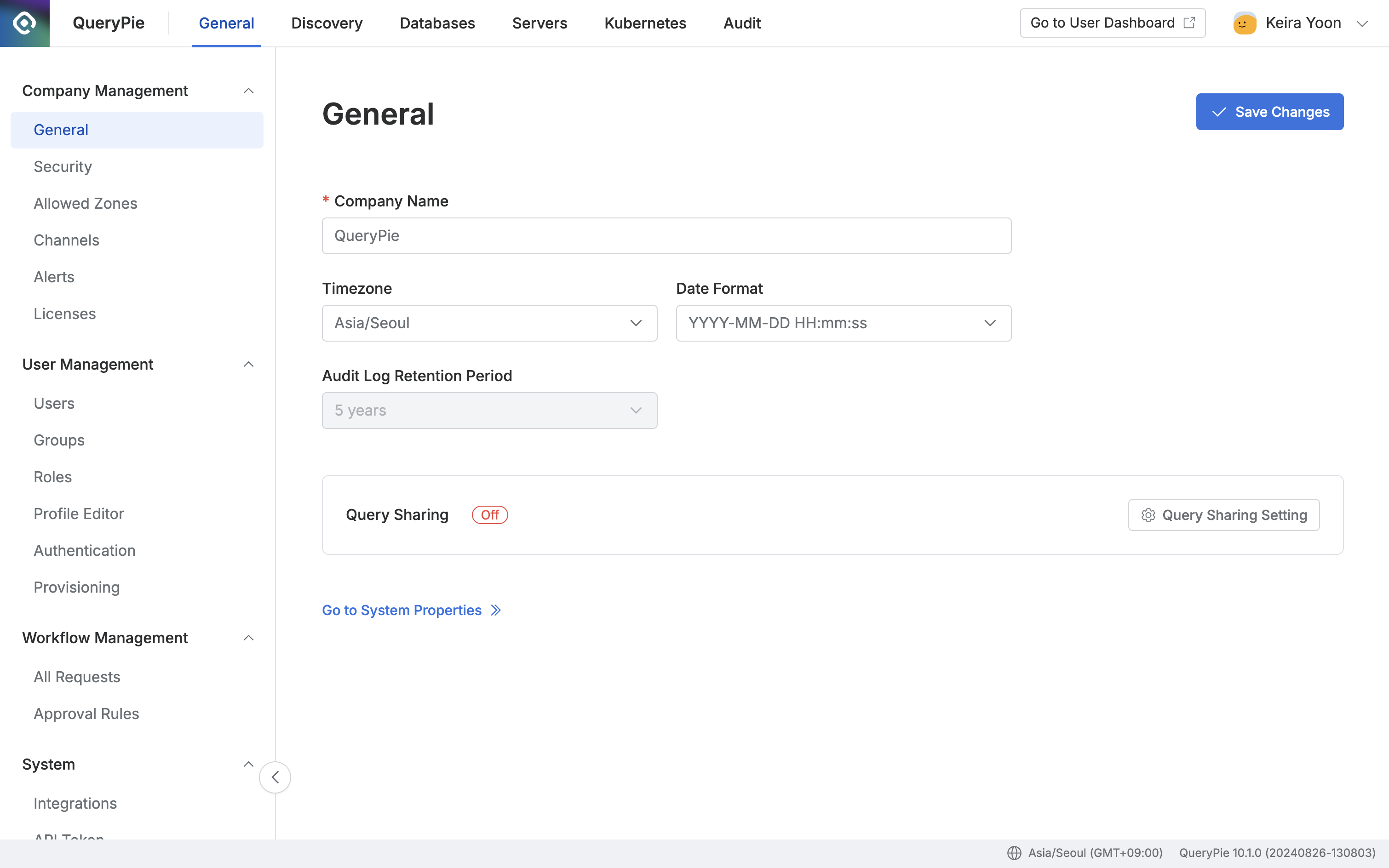
管理者 > 一般 > 会社管理 > 一般
デフォルト設定
Company Name(会社名):プロフィールエリアやその他の関連セクションに表示される会社名を入力します。
Timezone : QueryPie全体で表示されるすべての日付と時刻情報に適用されるタイムゾーンを設定します。
日付フォーマット:日付の表示形式を指定します。
監査ログの保存期間 :監査ログの保存期間を設定します。現在は 5年間です。
システムプロパティへ移動:システム設定の詳細を表示します。
システムのプロパティ
システムプロパティページでは、QueryPieの システムコンポーネントの構成設定を表示し、ファイルとして保存することができます。
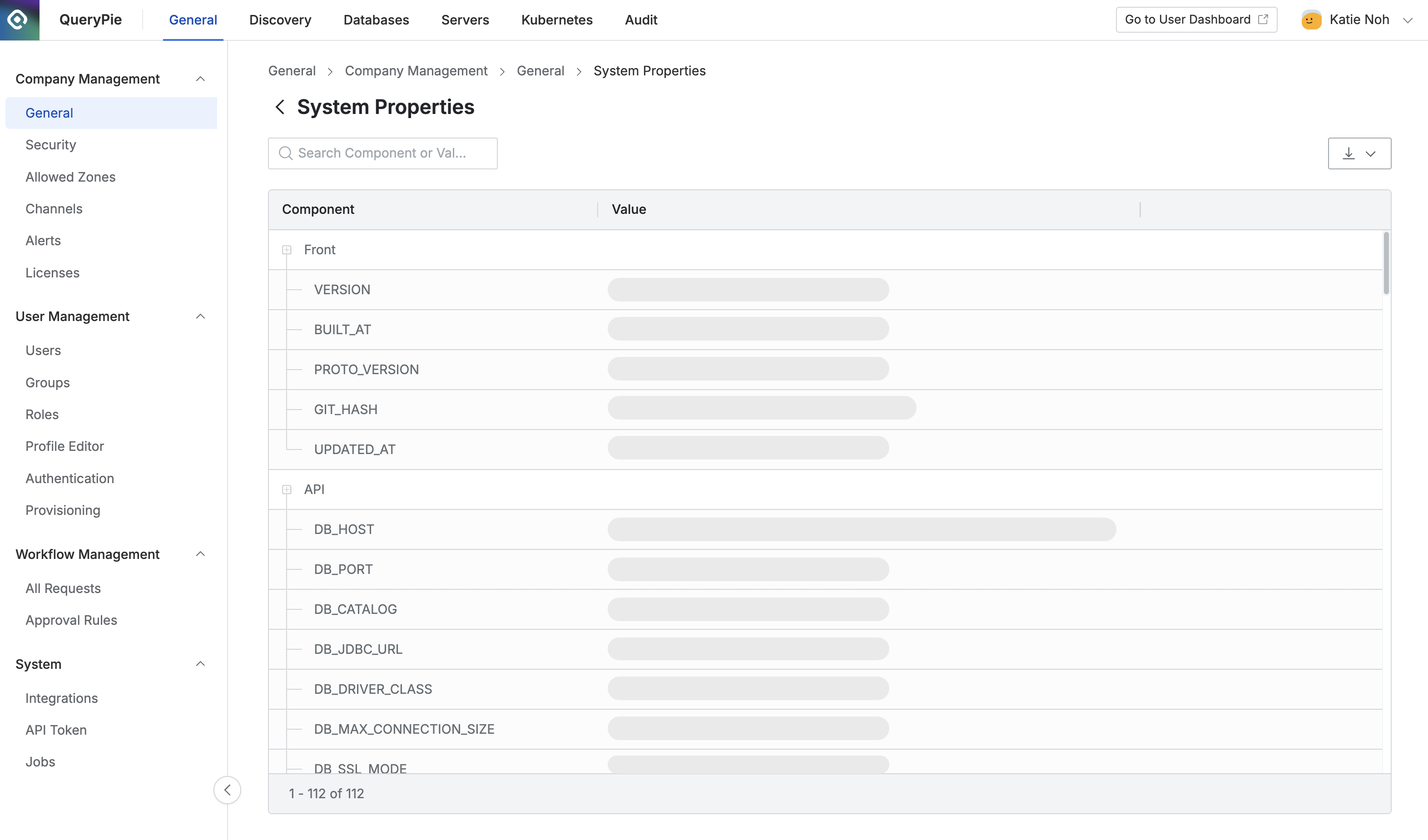
管理者 > 一般 > 会社管理 > 一般 > システムプロパティ
クエリ共有設定
クエリ共有セクションでは、SQL クエリを Git に送信するかどうかを選択できます。デフォルトでは、クエリの共有はオフになっています。Query Sharing Settingボタンをクリックすると、設定モーダルがポップアップします。クエリ共有をオンにすると、追加の入力フィールドが表示されます。
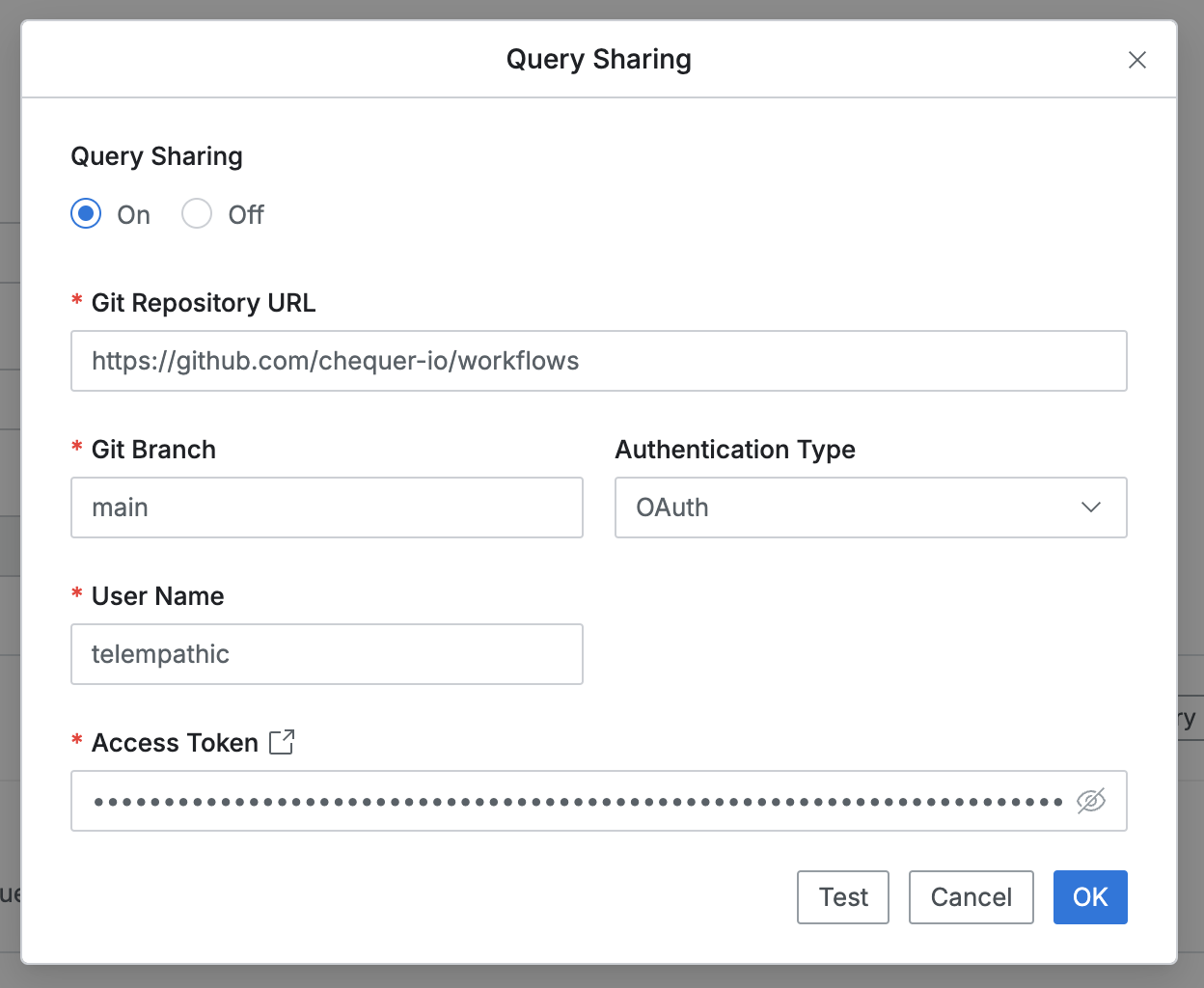
クエリ共有モーダル - OAuth
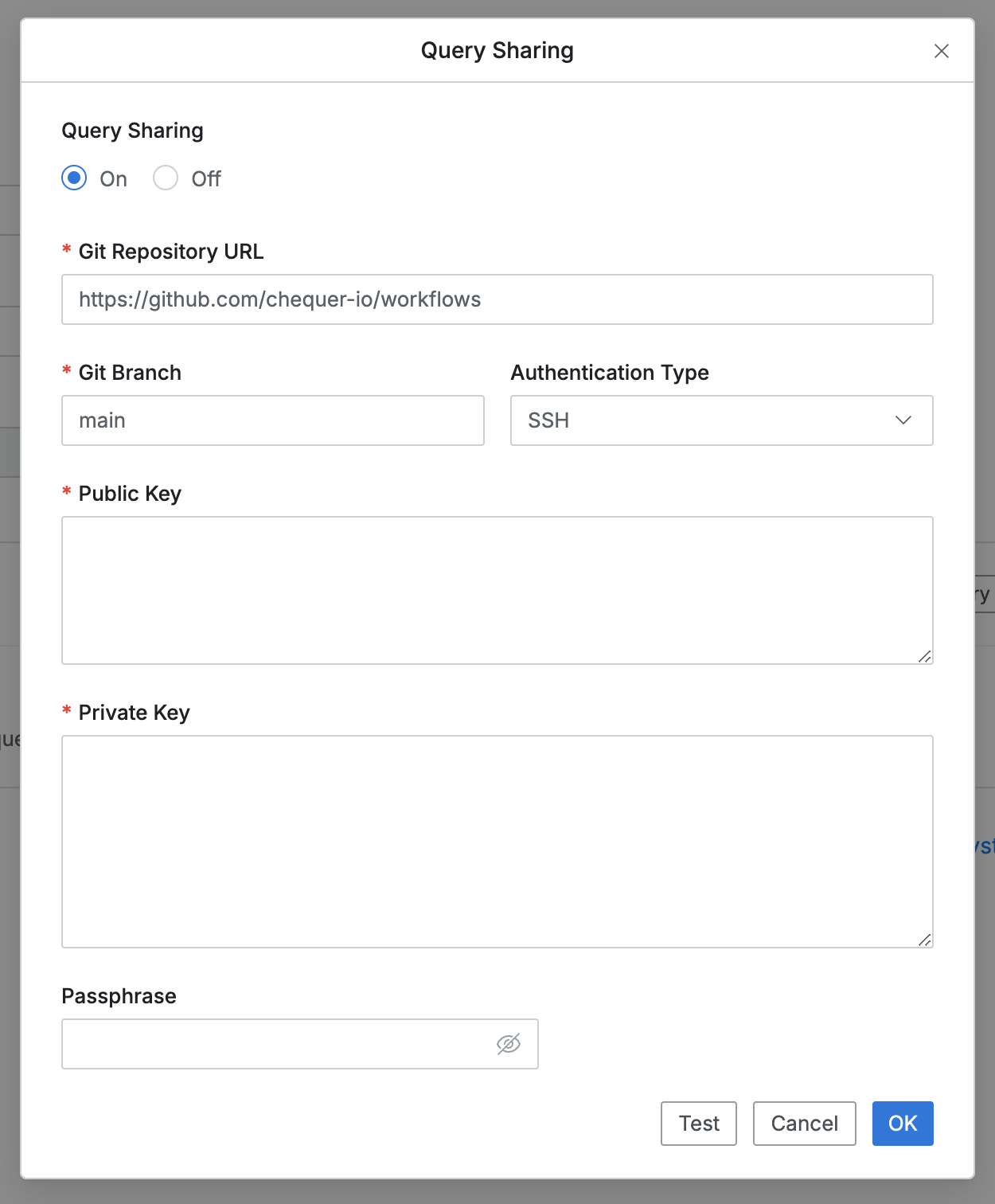
クエリ共有モーダル - SSH
Git Repository URL : クエリを送信する Git リポジトリの URL。
Git Branch : リポジトリ内のブランチの名前。
認証タイプ:クエリ転送リクエストの認証方法。(OAuth または SSH)
OAuthを選択した場合は、以下の情報を入力します:
ユーザー名:Git リポジトリに関連付けられたユーザー名(例:GitHub Username)。
アクセストークン:Git サービスが提供するアクセストークン。
SSH を選択する場合は、以下の情報を入力します:
公開鍵:Git サーバーに保存されているSSH公開鍵。
秘密鍵:SSH 公開鍵と対になる秘密鍵。
パスフレーズ:秘密鍵にパスフレーズが設定されている場合は、ここに入力します。
すべてのフィールドを入力したら、Testボタンをクリックして認証を確認します。成功したら、OKボタンをクリックして設定を保存します。
GitHub を使った OAuth 認証や SSH 認証については、以下のドキュメントを参照してください:
アクセストークンの発行: 個人用アクセストークンの管理
SSH で接続する: SSH で GitHub に接続する
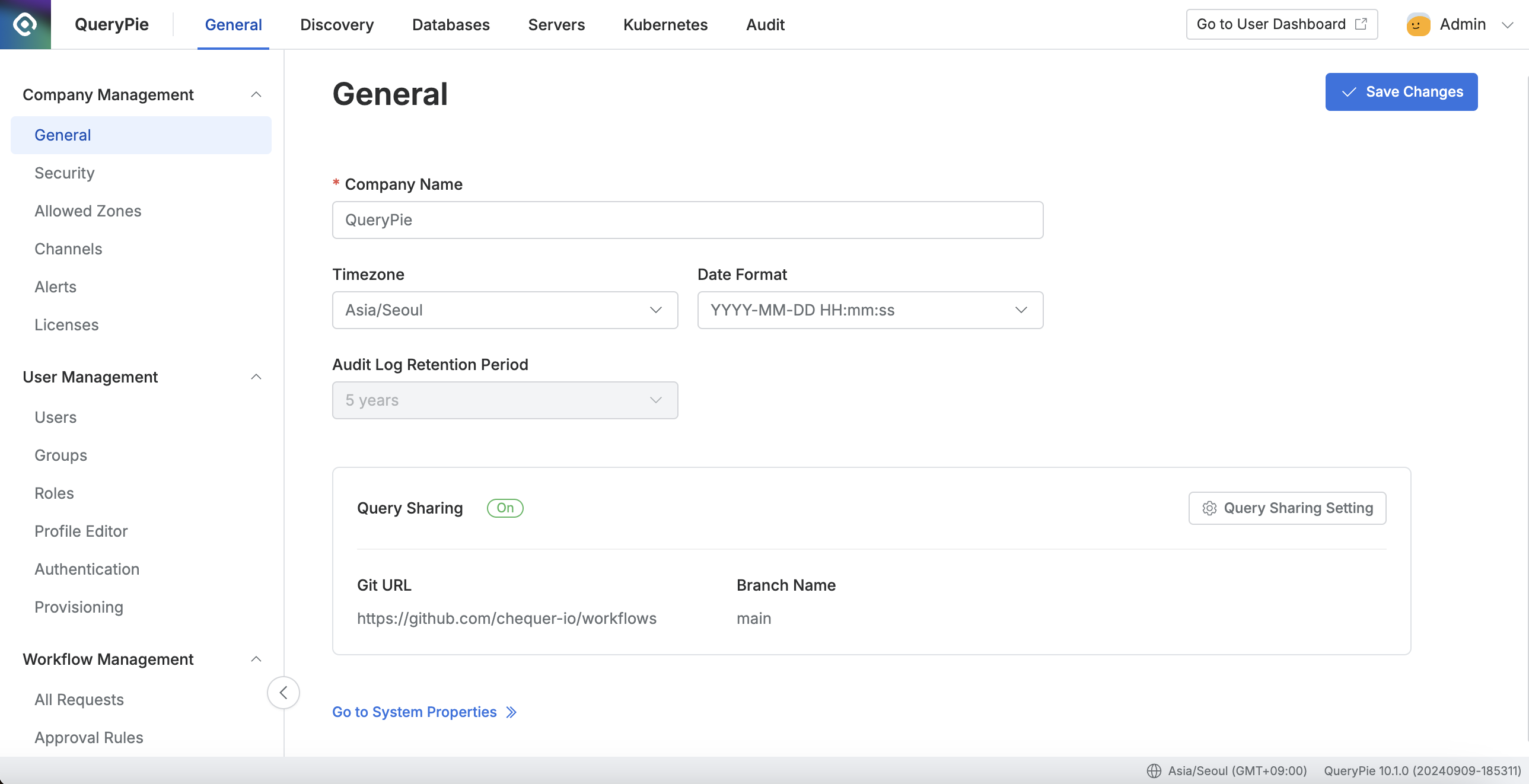
管理者 > 一般 > 企業管理 > 一般
クエリ共有が設定されると、On と表示されます。
クエリ共有機能は SQL Editor 画面から利用できます。
保存すると、リンク先のリポジトリにクエリファイルが保存されます。
リポジトリに保存されたクエリファイルは、Queriesパネル > QueryPie Git Sharing フォルダから読み込むことができます。
詳しくは ウェブSQLエディタからの接続.
%201.png)